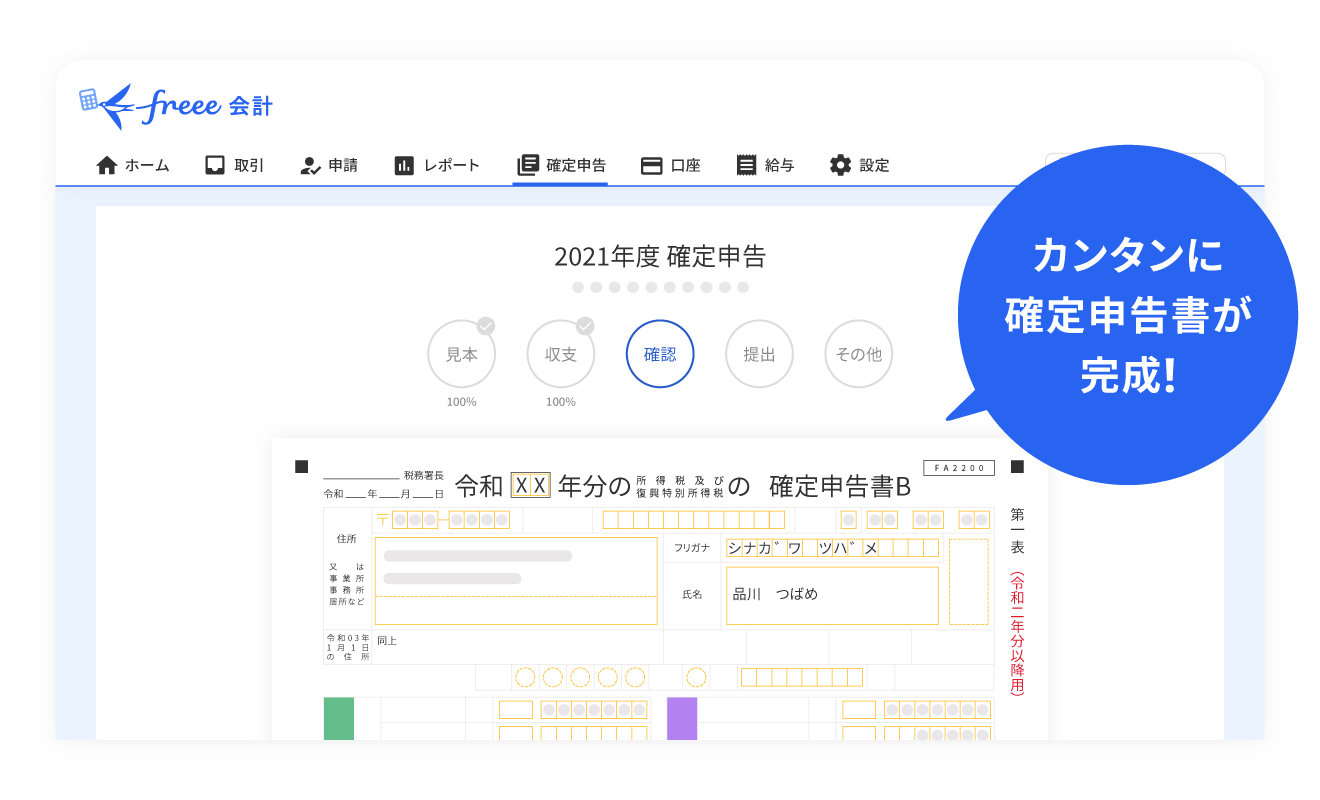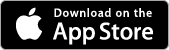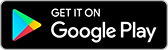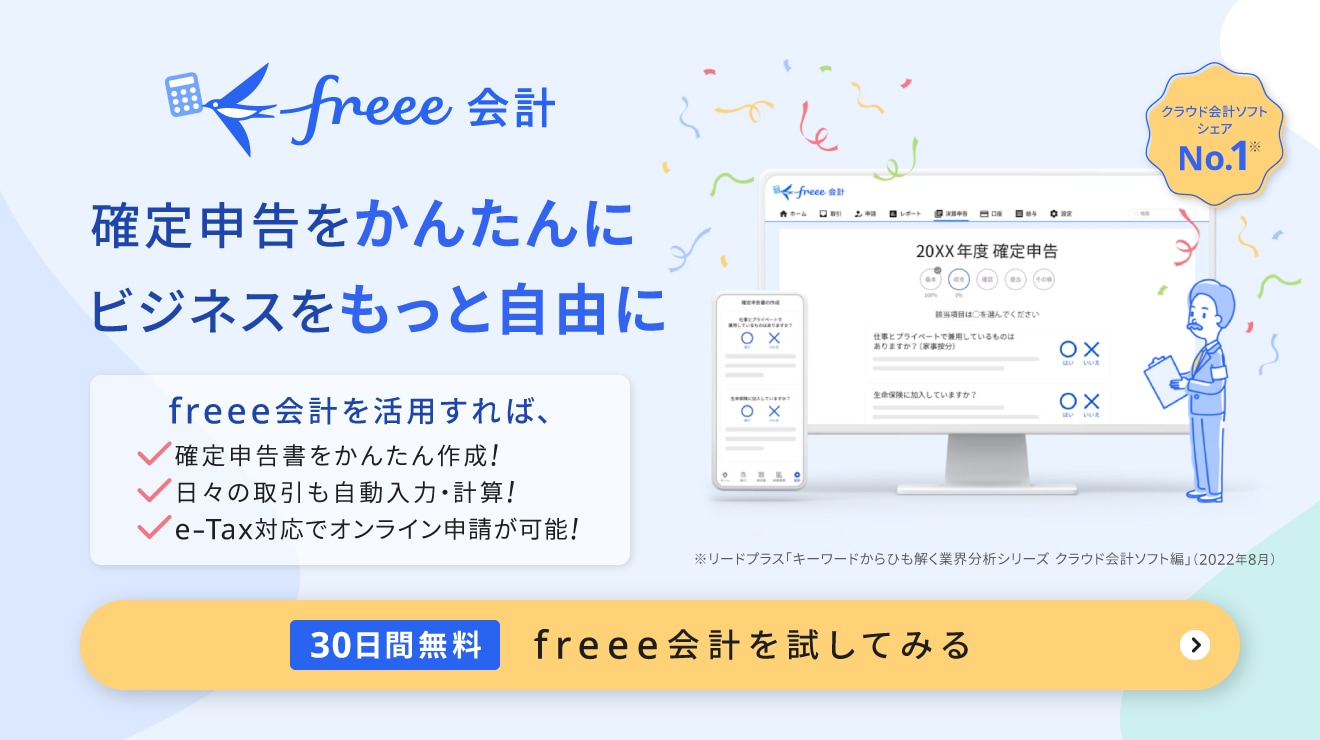国税庁が提供する電子申告システム e-Tax(イータックス)では、スマホで確定申告書類の作成から提出まで行えます。ただ利用対象者が限られており、個人事業主やフリーランスなど事業所得がある人は対象外です。
しかし、2020年(令和2年)度の確定申告から、事業所得であったとしても、確定申告ソフトのfreeeを使えば、スマホから電子申告ができるようになりました。
この記事では、スマホでの電子申告について詳しくご紹介します。
目次
\確定申告は簡単オンライン!/
freee会計は、税務署に行かずにオンラインで簡単に確定申告ができます。
e-taxが初めてという方でも安心です!
スマホで電子申告をするには?
「スマホで電子申告」とは、スマートフォンで確定申告書類を作成し提出まで行うことを言います。電子申告であれば、申告書をプリントアウトして郵送や持参する必要はなく、インターネットを通して自宅にいながら完了できます。
スマホで電子申告をするには、国税庁の「確定申告書等作成コーナー」もしくは市販の会計ソフトを使います。
「確定申告書等作成コーナー」は、確定申告書の作成から提出まで行える便利なシステムです。2017年度まではPC版のみ電子申告(e-Tax)に対応していましたが、2018年度からはスマホやタブレットからも電子申告ができるようになりました。ただし、対象者はまだ限定されており、個人事業主やフリーランスなど事業所得がある人は対象外です。
おすすめはスマホアプリでの電子申告
市販の会計ソフトはスマホアプリを提供しており、スマホから簡単に経理作業ができます。ただし、スマホからは「書類作成」にのみ対応していて「電子申告」までは対応していないソフトもあるので注意が必要です。
例えば、確定申告ソフトのfreeeはスマホから以下の機能を利用できます。
・インターネットバンキングやクレジットカードの口座と連動
・仕訳で勘定科目を自動提案(手動での登録も可能)
・領収書をアプリで撮影、自動読み込み
メールやチャットのサポートもあるため、わからないことを質問することもできます。
さらに、2020年度から確定申告ソフトのfreeeはスマートフォンアプリからの電子申告にも対応します。マイナンバーカードの読み取りに対応したスマートフォンが必要ですが、個人事業主やフリーランスも利用できます。
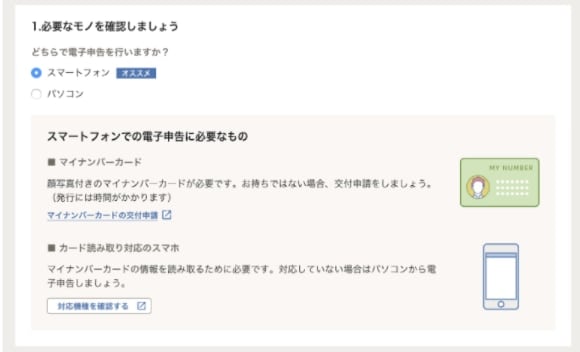
freeeのスマホアプリはこちら
「確定申告書等作成コーナー」でスマホから電子申告する条件
「確定申告書等作成コーナー」でスマホから電子申告(e-Tax)も可能です。ただし、以下の条件を満たす必要があります。
・給与所得以外の所得がないこと
・一箇所からのみ給与所得を得ていること
・勤務先が年末調整をしてくれていること
・その年末調整に変更や控除の追加がないこと
・医療費控除や寄附金控除のために確定申告をすること
事業所得があるフリーランスや個人事業主は対象外
事業所得、不動産所得、雑所得など、給与所得以外に所得がある場合はスマホで「確定申告書等作成コーナー」の電子申告を完結させることはできません。つまり、個人事業主やフリーランスなど、事業所得のある方はパソコンから電子申告する必要があるのです。
また、給与所得のみの方も2か所以上から給与を受給している場合や、年末調整が済んでいない場合、年末調整で受けた控除に追加や変更がある場合もパソコンから作業する必要があります。
スマホからe-Tax(イータックス)に登録、申告する方法
国税庁の「所得税(確定申告書等作成コーナー)」にスマホからアクセスし、画面の指示に従って入力を進めます。
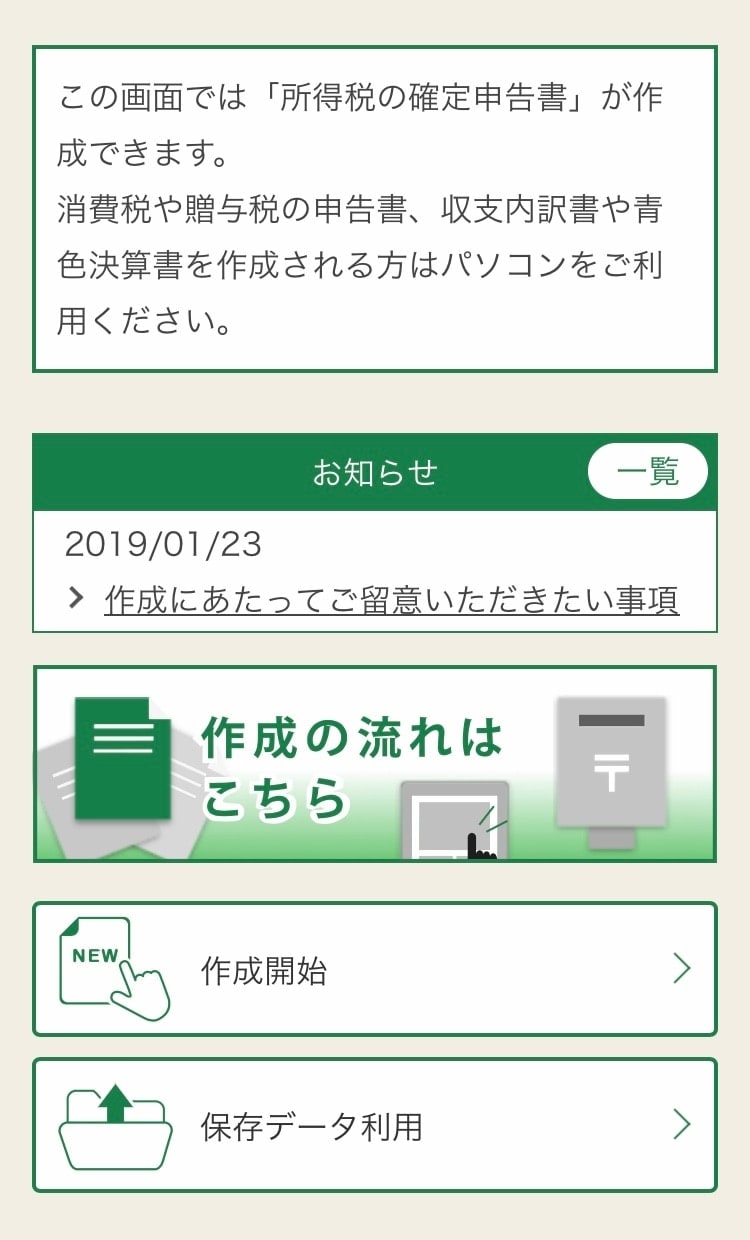
国税庁の「所得税(確定申告書等作成コーナー)」スマホ版トップページ。
ページ下部の「作成開始」をクリックする。
①申告内容に関する質問に回答する
まずは、申告内容に関する質問に「はい」「いいえ」の二択で答えます。利用対象者ではない場合は「PCからご利用ください」とアラートが出ます。
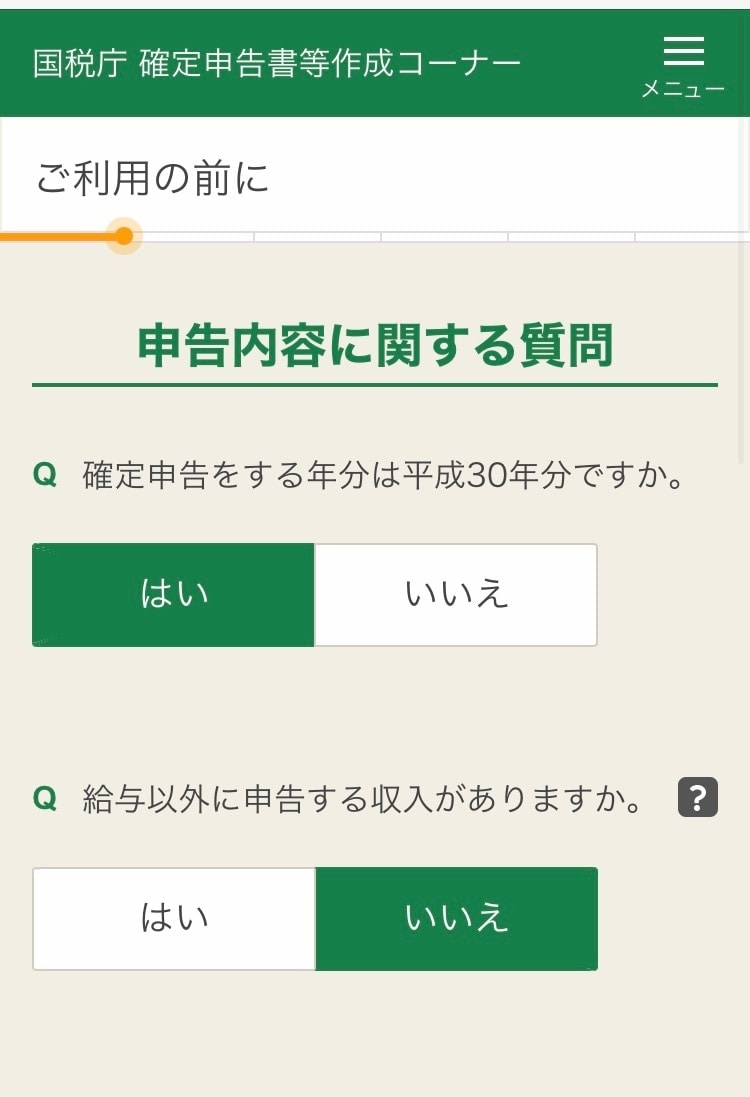
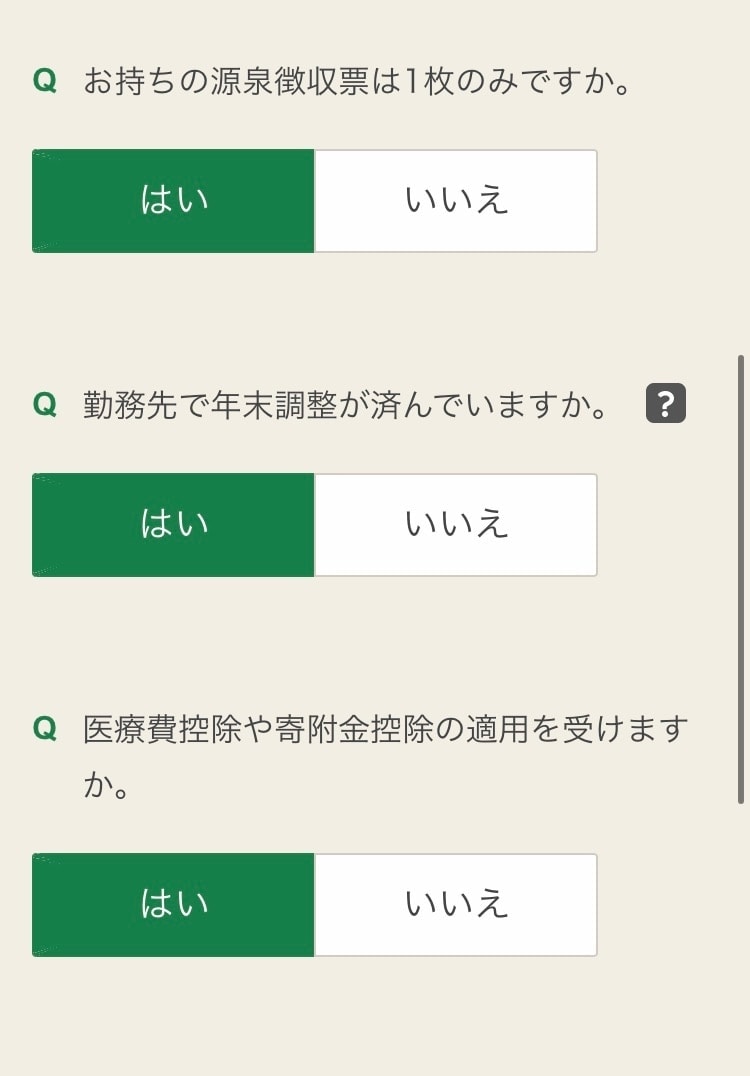
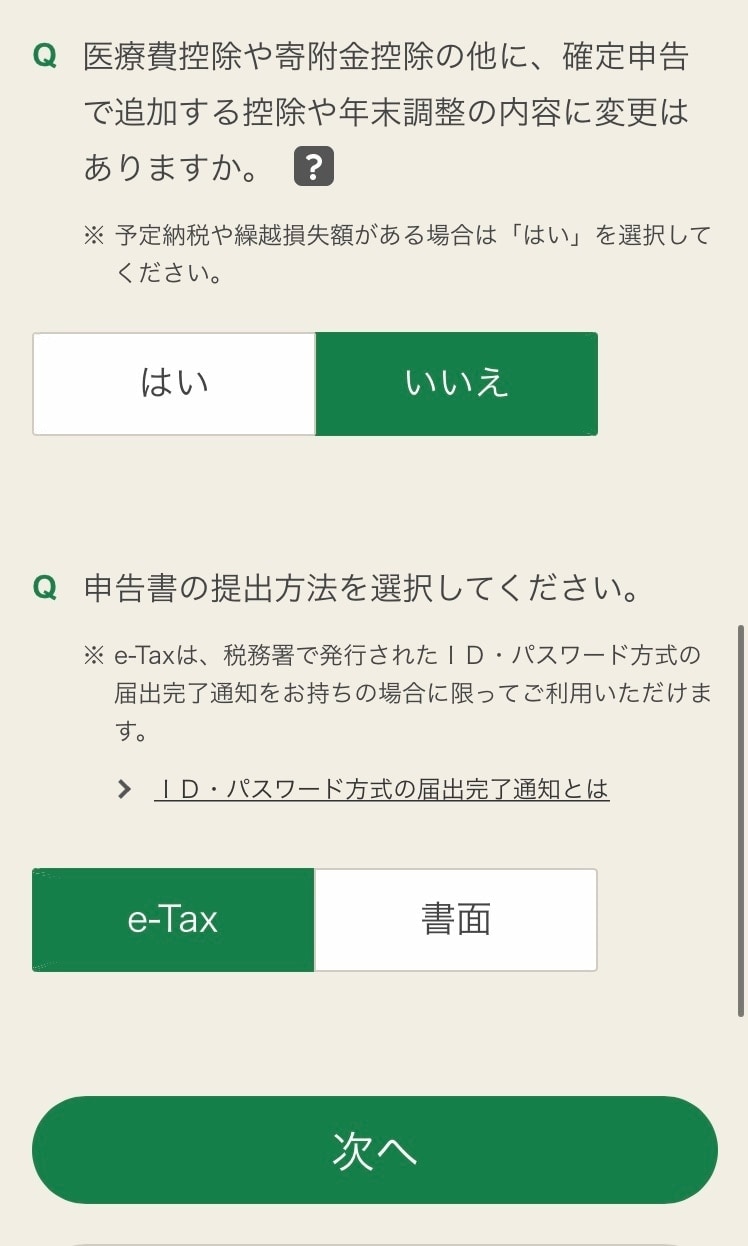
全ての質問に回答したら「次へ」をクリック
利用者識別番号とパスワードを入力する
次の入力画面では利用者識別番号とパスワードの入力が求められます。まだお持ちでない場合は、e-Taxホームページから「開始届出書の作成・提出」を行い、利用者識別番号(ID)とパスワードの発行を申請しましょう。
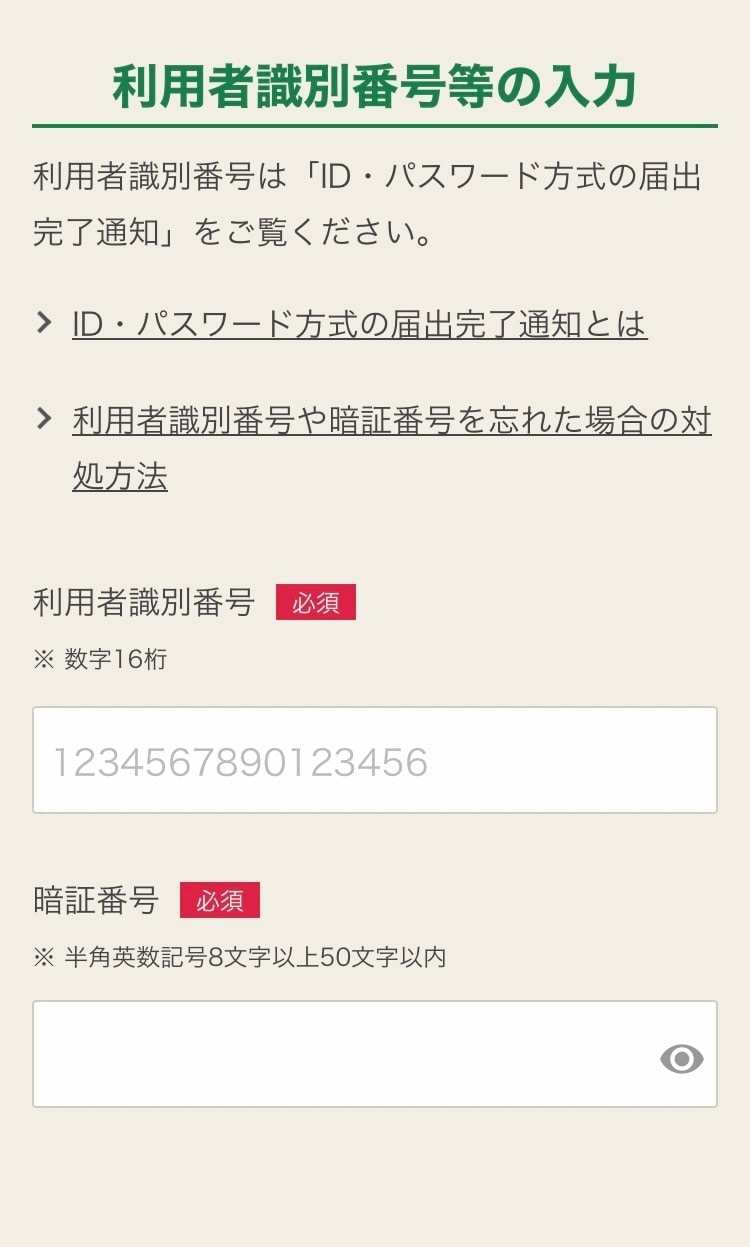
利用者識別番号(ID)と暗証番号(パスワード)を入力するとログインできる
利用者識別番号と暗証番号の入力後、収入・控除などを入力するとスマホからのe-Tax(電子申告)は完了です。
通常、確定申告の手続きにはマイナンバーの記載と本人確認証の写しの添付が毎回必要ですが、このようにe-Taxを利用すれば本人確認証類の添付は不要になります。
マイナンバー方式でのログインについて
スマホからのe-Taxの利用には「マイナンバーカード方式」が推奨されています。これは、スマホもしくは専用のICカードリーダライタでマイナンバーカードを読み取り、e-Taxにログインする方法です。ただし、この場合も利用者識別番号と暗証番号を事前に取得する必要があります。
マイナンバー方式を利用するメリットは、利用できる機能が増える点です。
例えば、利用者識別番号と暗証番号でログインする場合(ID・パスワード方式)は、メッセージボックスの閲覧ができないため、還付金の処理状況や、過去の申告履歴を見ることができません。もし過去の申告を振り返りたい場合は手元に控えを持っておく必要があるでしょう。
なおマイナンバー方式では、初回ログイン時にマイナンバーカードの読み取りを行い利用開始手続きをする必要があります。マイナンバーカードの読み取りには、専用のスマホアプリ(JPKI 利用者ソフト、eTax アプリ)のインストールも必要です。
詳細な操作方法は、国税庁が提供する「e-Taxソフト(SP版)操作マニュアル」をご確認ください。
次の項目ではPCからの確定申告方法をご紹介します。スマホも下記と同様に簡単ですので、ぜひ参考にしてみてください。
確定申告をかんたんに終わらせる方法
確定申告の期間は1ヶ月です。それまでに正確な内容の書類を作成し、申告・納税しなければいけません。
ほかにも、青色申告の場合に受けられる特別控除で、最大65万円を適用するためにはe-Taxの利用が必須条件であり、はじめての人には難しい場面が増えることが予想されます。
そこでおすすめしたいのが、確定申告ソフト「freee会計」の活用です。
freee会計は、〇✕形式の質問で確定申告に必要な書類作成をやさしくサポートします。また、所得額や控除額の計算は自動で行ってくれるため、計算・入力ミスの削減できるでしょう。
ここからは、freee会計を利用するメリットについて紹介します。
1.銀行口座やクレジットカードは同期して自動入力が可能!
確定申告を行うためには、1年間のお金にまつわる取引を正しく記帳しなければなりません。自身で1つずつ手作業で記録していくには手間がかかります。
freee会計では、銀行口座やクレジットカードの同期が可能で、利用した内容が自動で入力されていきます。
日付や金額を自動入力するだけでなく、勘定科目も予測して入力してくれるため、日々の記帳がほぼ自動化でき、工数削減につながります。
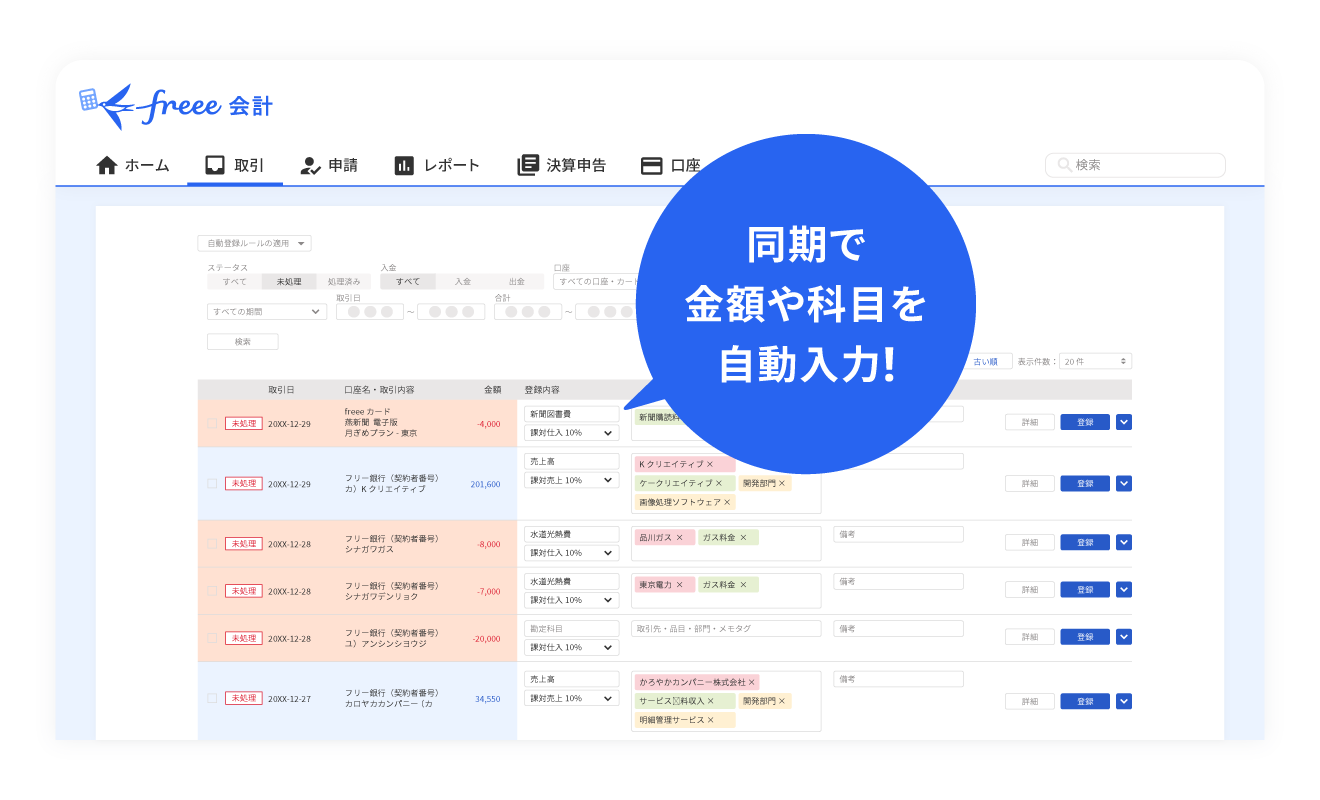
2.現金取引の入力もカンタン!
会計ソフトでも現金取引の場合は自身で入力し、登録しなければなりません。
freee会計は、現金での支払いも「いつ」「どこで」「何に使ったか」を家計簿感覚で入力できるので、毎日手軽に帳簿付けが可能です。
自動的に複式簿記の形に変換してくれるため、会計処理の経験がない人でも正確に記帳ができます。
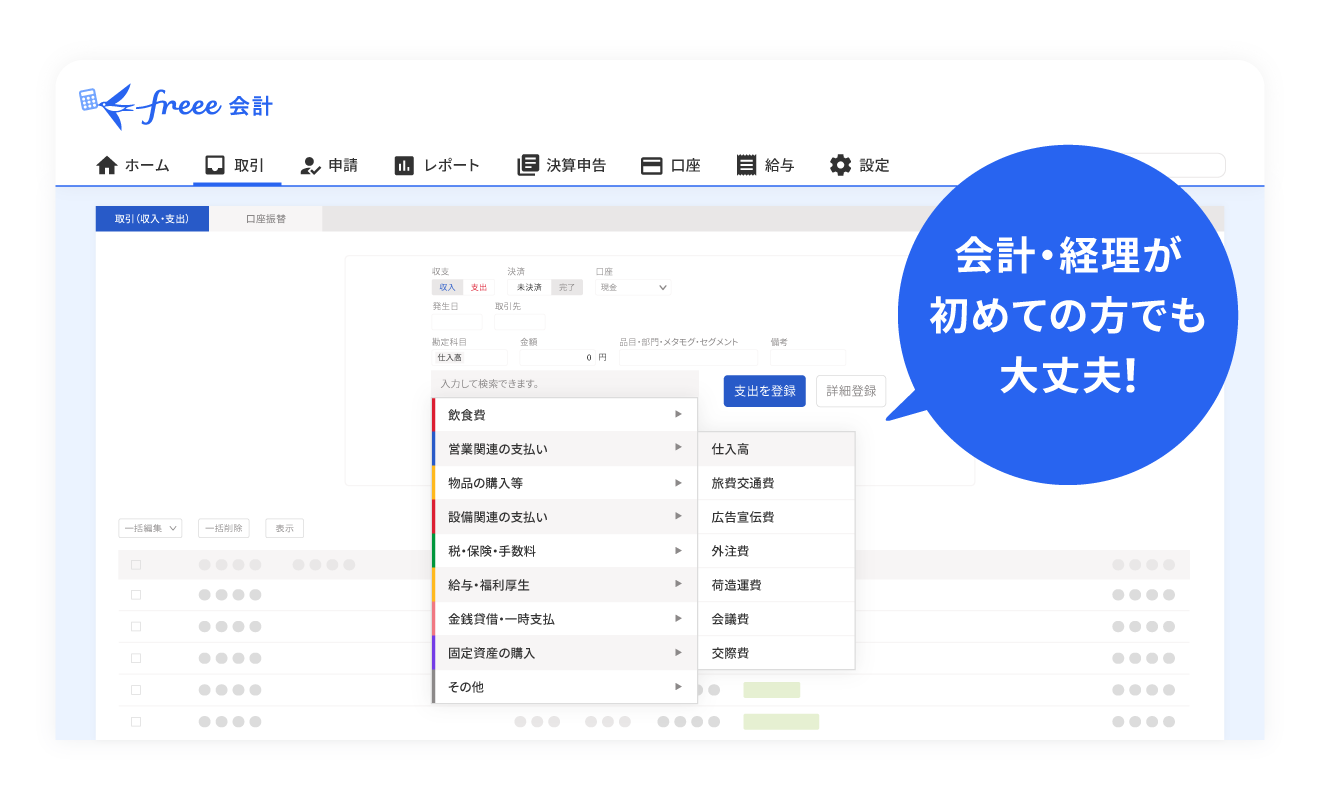
さらに有料プランでは、チャットで確定申告について質問ができるようになるので、わからないことがあったらすぐに相談できます。また、オプションサービスには電話相談もあるので、直接相談できるのもメリットの1つです。
freee会計の価格・プランについてはこちらをご覧ください。
3.〇✕形式の質問に答えるだけで各種控除や所得税の金額を自動で算出できる!
各種保険やふるさと納税、住宅ローンなどを利用している場合は控除の対象となり、確定申告することで節税につながる場合があります。控除の種類によって控除額や計算方法、条件は異なるため、事前に調べなければなりません。
freee会計なら、質問に答えることで控除額を自動で算出できるので、自身で調べたり、計算したりする手間も省略できます。
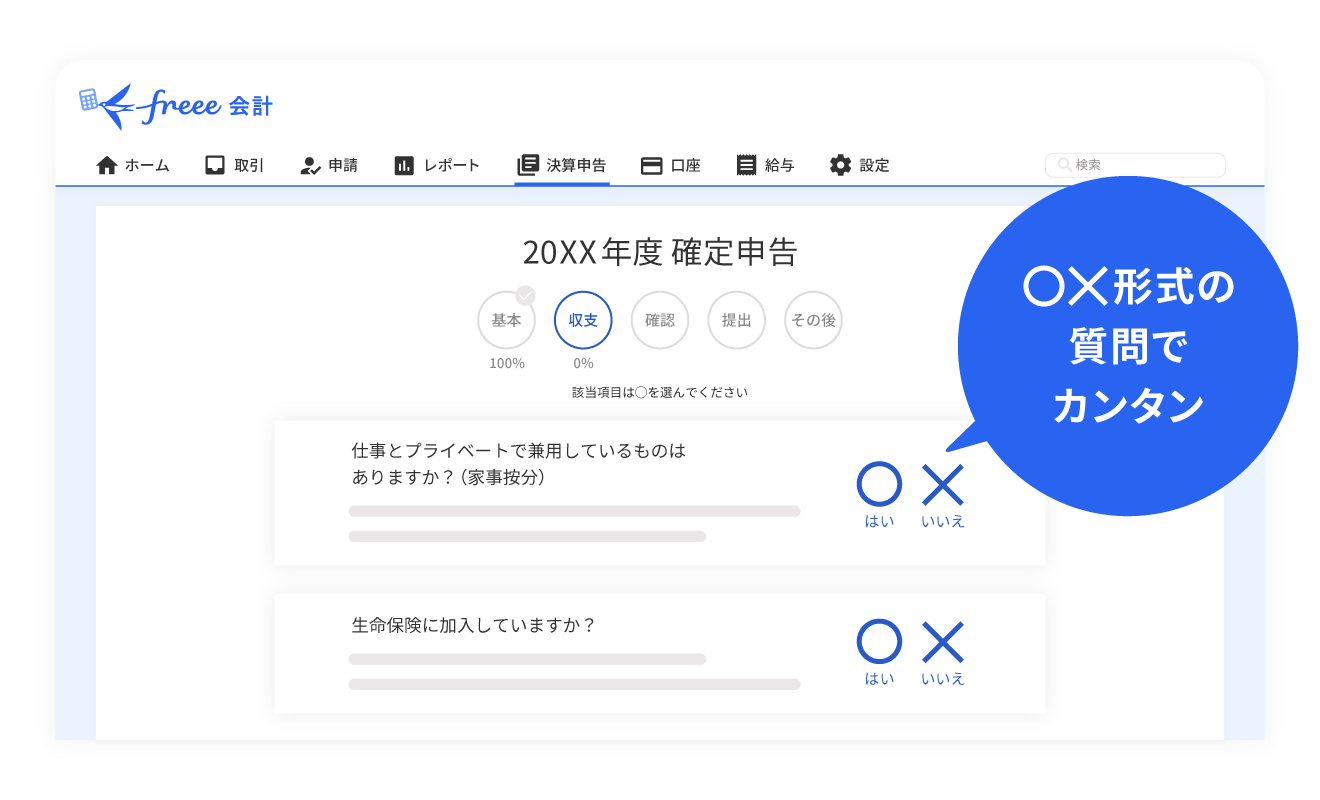
4.確定申告書を自動作成!
freee会計は取引内容や質問の回答をもとに確定申告書を自動で作成できます。自動作成した確定申告書に抜け漏れがないことを確認したら、税務署へ郵送もしくは電子申告などで提出して、納税をすれば確定申告は完了です。
また、freee会計はe-Tax(電子申告)にも対応しています。e-Taxからの申告は24時間可能で、税務署へ行く必要もありません。青色申告であれば控除額が10万円分上乗せされるので、節税効果がさらに高くなります。
e-Tax(電子申告)を検討されている方はこちらをご覧ください。